Сбросьте консоль, если ошибка не устранена
- Ошибка CE-33643-0 PlayStation часто возникает, когда консоль не может подключиться к серверам.
- Проблемы с сетью часто вызывают ошибки CE-33643-0 Playstation.
- Сброс настроек консоли к заводским настройкам следует выполнять после попытки исправления всех ошибок, и ошибка остается неисправленной.
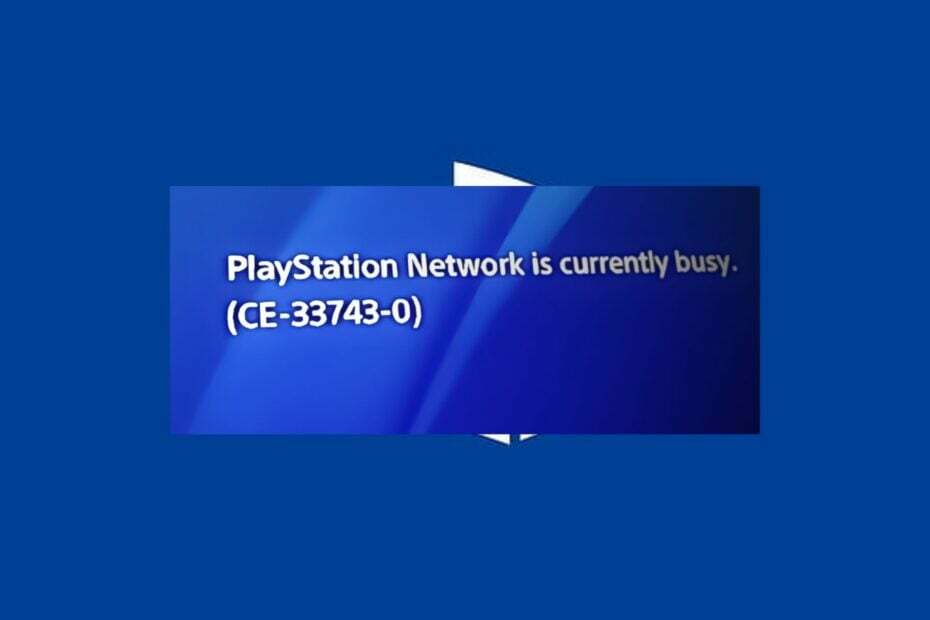
ИксУСТАНОВИТЕ, НАЖИМАЯ НА СКАЧАТЬ ФАЙЛ
- Скачать инструмент восстановления ПК Restoro который поставляется с запатентованными технологиями (патент доступен здесь).
- Нажмите Начать сканирование чтобы найти проблемы Windows, которые могут вызывать проблемы с ПК.
- Нажмите Починить все для устранения проблем, влияющих на безопасность и производительность вашего компьютера.
- Restoro был скачан пользователем 0 читателей в этом месяце.
Ошибка CE-33643-0 — это ошибка PlayStation, которая не позволяет пользователям получить доступ к серверу PlayStation. В основном он запускается на консолях PlayStation 4, но также может появляться на других консолях Sony.
Если вы в настоящее время сталкиваетесь с ошибкой PlayStation CE-33643-0, в этой статье кратко обсуждаются некоторые распространенные причины ошибки и предлагаются необходимые шаги для ее устранения.
- Что вызывает ошибку CE-33643-0 PlayStation?
- Как исправить ошибку CE-33643-0 PlayStation?
- 1. Проверьте интернет-соединение вашей консоли
- 2. Изменить настройки DNS консоли
- 3. Сбросить консоль
Что вызывает ошибку CE-33643-0 PlayStation?
Вот некоторые из наиболее распространенных причин ошибки CE-33643-0 PlayStation:
- Проблемы с подключением к сети: Для правильной работы PlayStation требуется стабильное и быстрое подключение к Интернету. Если у вашего маршрутизатора или модема плохая связь, вы вызовете такие ошибки, как CE-33643-0.
- Время простоя сервера: PlayStation время от времени обновляет свои серверы. Если серверы не работают или находятся на обслуживании, вы, вероятно, столкнетесь с такими ошибками, как эта.
- Ошибка DNS: Прежде чем консоль PlayStation сможет подключиться к Интернету, необходимо разрешить IP-адрес с сервера. Если консоли не удается разрешить IP-адрес, это может привести к нескольким ошибкам.
Теперь, когда мы знаем, почему возникает эта ошибка, давайте применим приведенные ниже решения, чтобы исправить ее.
Как исправить ошибку CE-33643-0 PlayStation?
Прежде чем мы перейдем к более сложным методам устранения неполадок, вот несколько быстрых исправлений, которые вы можете попробовать, чтобы помочь вам устранить ошибку CE-33643-0 PlayStation:
- Перезапустите консоль.
- Выключите и снова включите маршрутизатор или модем.
- Исправить перегрузку сети.
- Проверить доступность сервера PlayStation.
Если ошибка не устранена после попытки выполнить описанные выше шаги, ниже приведены лучшие методы устранения неполадок, которые вы можете применить для устранения ошибки:
1. Проверьте интернет-соединение вашей консоли
- На вашей консоли Главное меню, выбирать Настройки.
- На странице настроек нажмите на Сеть из выпадающего окна.
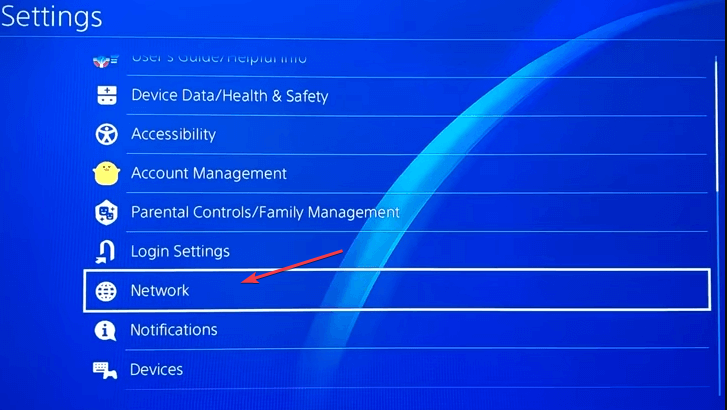
- В следующем окне выберите Проверить подключение к Интернету, и дождитесь завершения теста.

- Следуйте инструкциям на экране после завершения теста, чтобы проверить, сохраняется ли ошибка.
Проверка подключения вашей консоли к Интернету поможет вам определить, вызвана ли ошибка локальной проблемой или недостаточная пропускная способность. Кроме того, это может помочь устранить любой сбой между коммуникационными модулями консоли и сервером.
2. Изменить настройки DNS консоли
- От твоего Главное меню Playstation, запустить Настройки PlayStation.
- Нажать на Сеть вкладку из выпадающего окна.
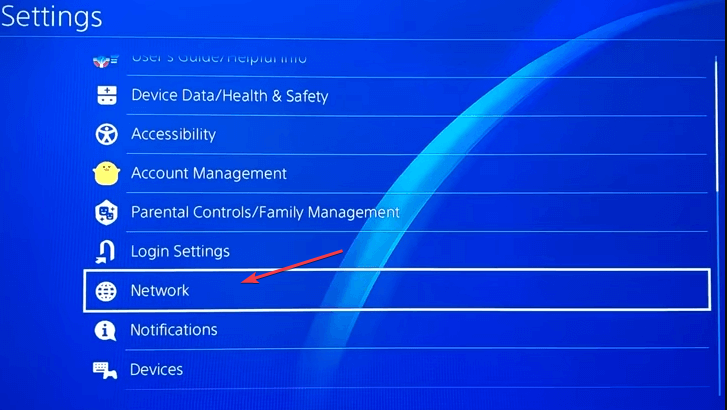
- В следующем окне выберите Настройка подключения к Интернетуи выберите либо LAN или Wi-Fi подключение.
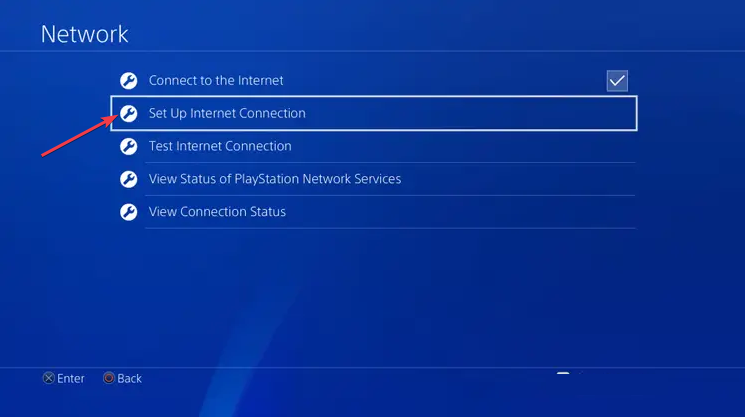
- Нажмите на Обычай в следующем окне и выберите автоматический в Поле ИП.
- в DHCP-имя хоста поле, выберите Не указывать.
- В Экран настроек DNS, выбирать Руководство и установите Первичный и вторичный DNS к 8.8.8.8 и 8.8.4.4, соответственно.
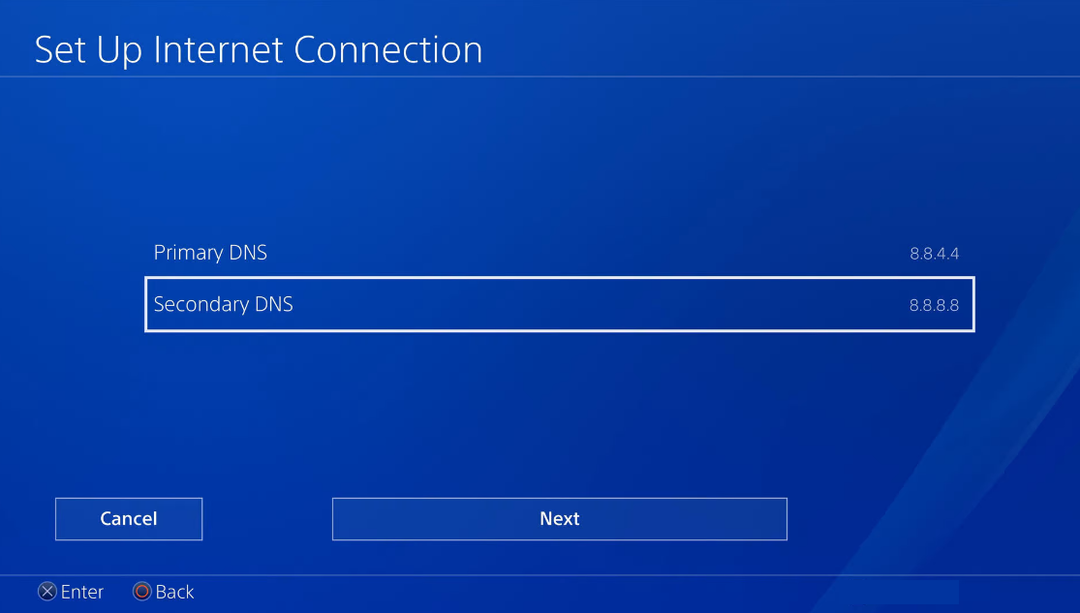
- Сохраните настройки и перезапустите консоль.
В некоторых случаях ошибка CE-33643-0 PlayStation может быть вызвана несогласованным диапазоном DNS на вашей консоли, что крайне затрудняет подключение к серверу Playstation.
Однако, если вы измените DNS своей консоли на собственный DNS, предоставленный Google, вы можете устранить ошибку.
- Не удается получить IP-адрес на PS5? 2 быстрых способа исправить это
- Не можете войти в сеть Playstation? Вот что делать
- Этот контент нельзя выбрать в данный момент [исправление PS4]
- Произошла ошибка на PS4 [исправление входа в сеть]
- Ошибка PS5 CE-112840-6: 3 быстрых и простых способа ее исправить
3. Сбросить консоль
- С вашей консоли Дом меню, перейдите к Настройки вкладка
- На вкладке «Настройки» нажмите Инициализация, кран Инициализировать PS4, и нажмите кнопку Икс кнопка.
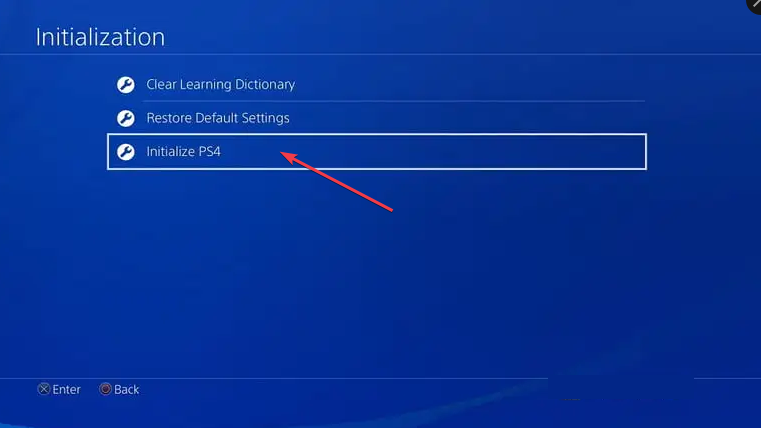
- В следующем окне нажмите на Полный чтобы полностью сбросить консольные приложения и данные.
- нажмите Икс кнопку, чтобы подтвердить процесс сброса.
- После сброса консоли переустановите игру, чтобы проверить, устранена ли ошибка.
Сброс заводских настроек консоли восстановит ее настройки по умолчанию, удалив поврежденные файлы и конфигурации, которые могут вызвать ошибку CE-33643-0 PlayStation.
Если у вас есть дополнительные вопросы или предложения, пожалуйста, оставьте их в разделе комментариев.
Все еще есть проблемы? Исправьте их с помощью этого инструмента:
СПОНСОР
Если приведенные выше советы не помогли решить вашу проблему, на вашем ПК могут возникнуть более серьезные проблемы с Windows. Мы рекомендуем загрузка этого инструмента для ремонта ПК (оценка «Отлично» на TrustPilot.com), чтобы легко их решать. После установки просто нажмите кнопку Начать сканирование кнопку, а затем нажмите на Починить все.


